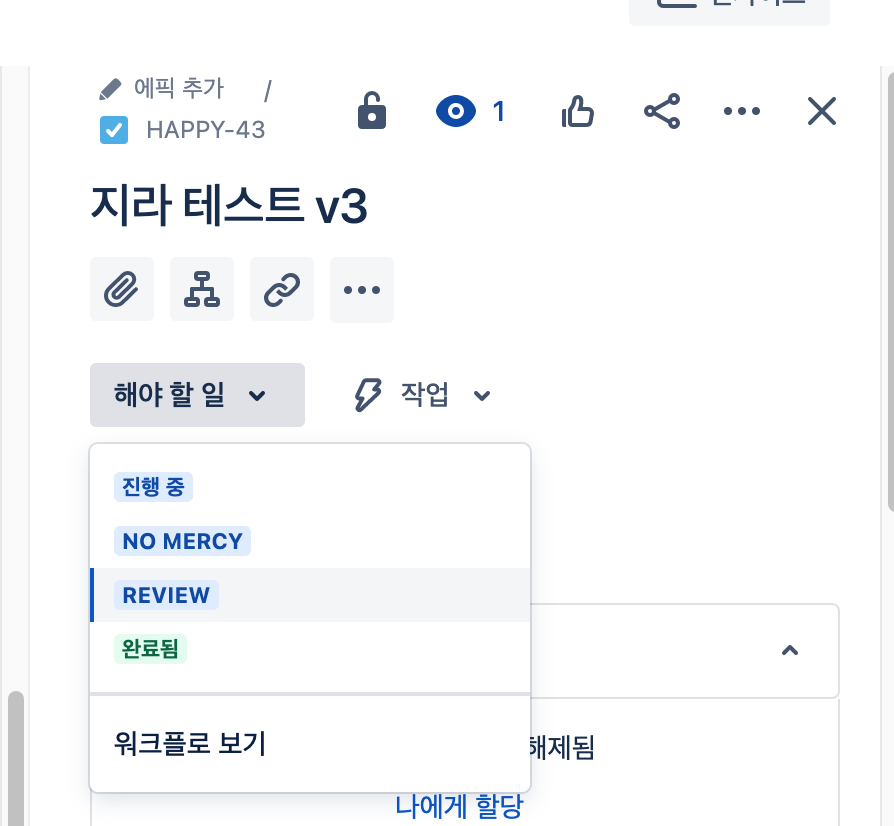Jira 가이드 라인
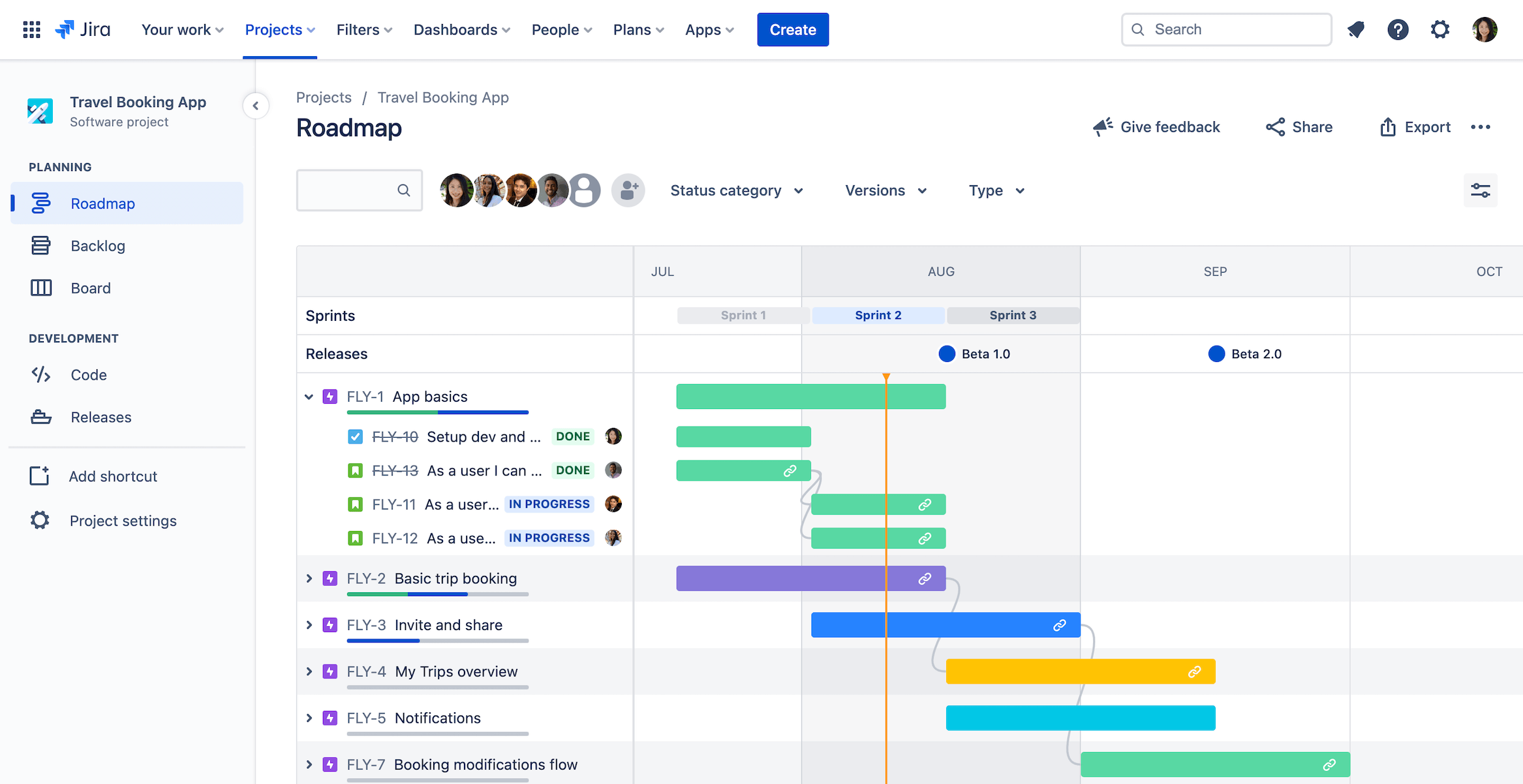
Jira가 뭘까 ?
- 프로젝트 관리를 위한 강력한 이슈 추적 도구로, 팀의 업무를 조직화하고 추적하며 원활한 협업업무를 제공한다.
Jira의 핵심 기능과 개념
프로젝트(Project)
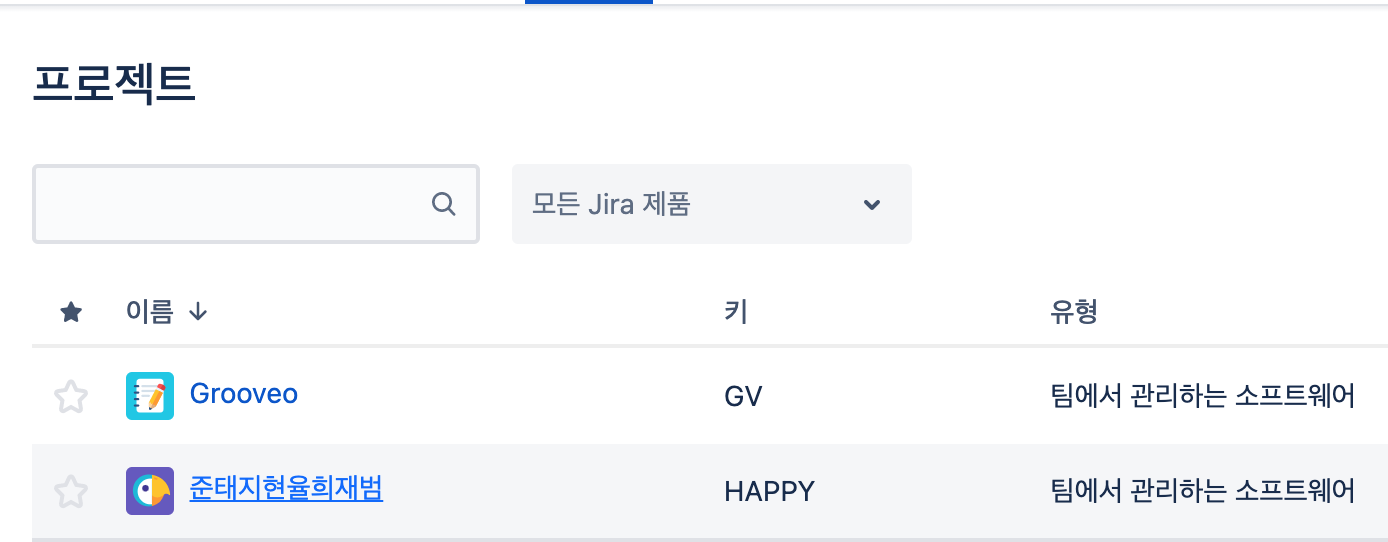
- JIRA에서 프로젝트 단위로 이슈를 관리하는 공간
- 각 프로젝트마다 독립된 설정값을 따르며 이슈키의 ID도 다른 형태로 생성
이슈(Issue)
- 보드 내 생성된 작업들을 이슈라고 한다.
- 크게
Epic,Story,Task,Bug,Sub-Task를 기본적으로 사용 - 팀이
작업의 상태와진행 상황을 파악할 수 있도록 도와준다.
이슈 키
- Jira로 추적하는 모든 작업에 대한 고유 식별자
GitHub와 연동하여Commit,Branch,PR등등 활용가능
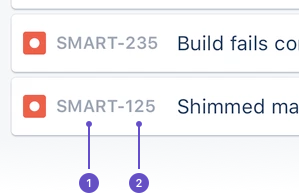
- 프로젝트 키
- 일련 번호
에픽(Epic)
- 스프린트를 거쳐 완료되는 정도의 작업량을 가진 업무
Stroy들을 묶은 상위 개념의 기능을 의미- 기능에 대한 정의만하지 상세한 기술은
Stroy를 통해 설명
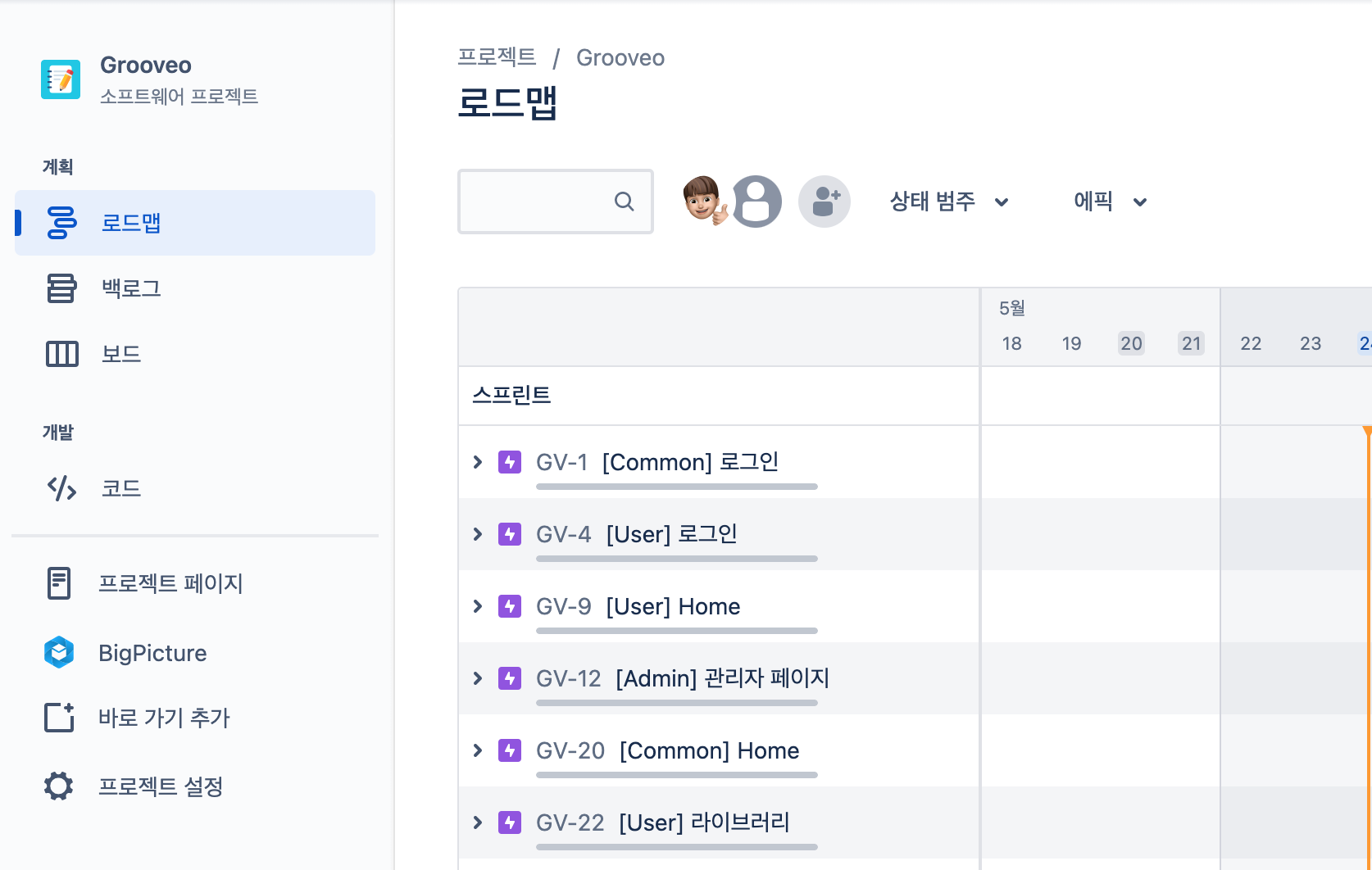
스토리(Story)
- 최소 단위의
요구사항을 말한다. - 하나의
Epic에 여러개의Stroy가능
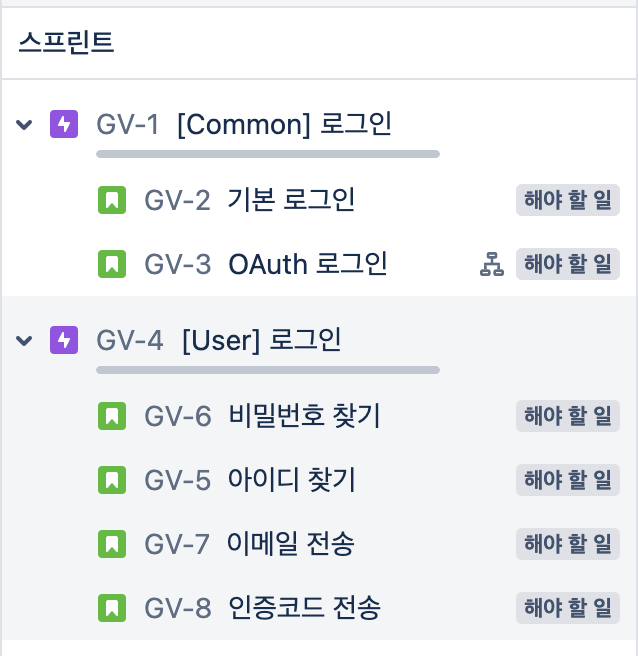
태스크(Task)
- 하나의 스토리를 완성하기 위한 구체적인 작업들
- 디자인
- 기술검토
- 개발
- 문서화
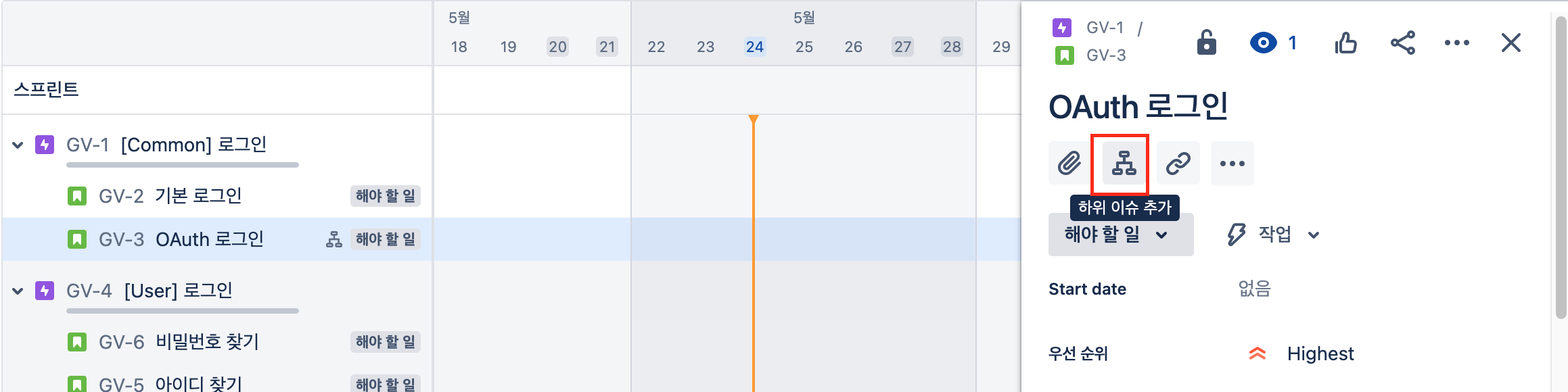
Story를 눌러하위 이슈 추가버튼 클릭
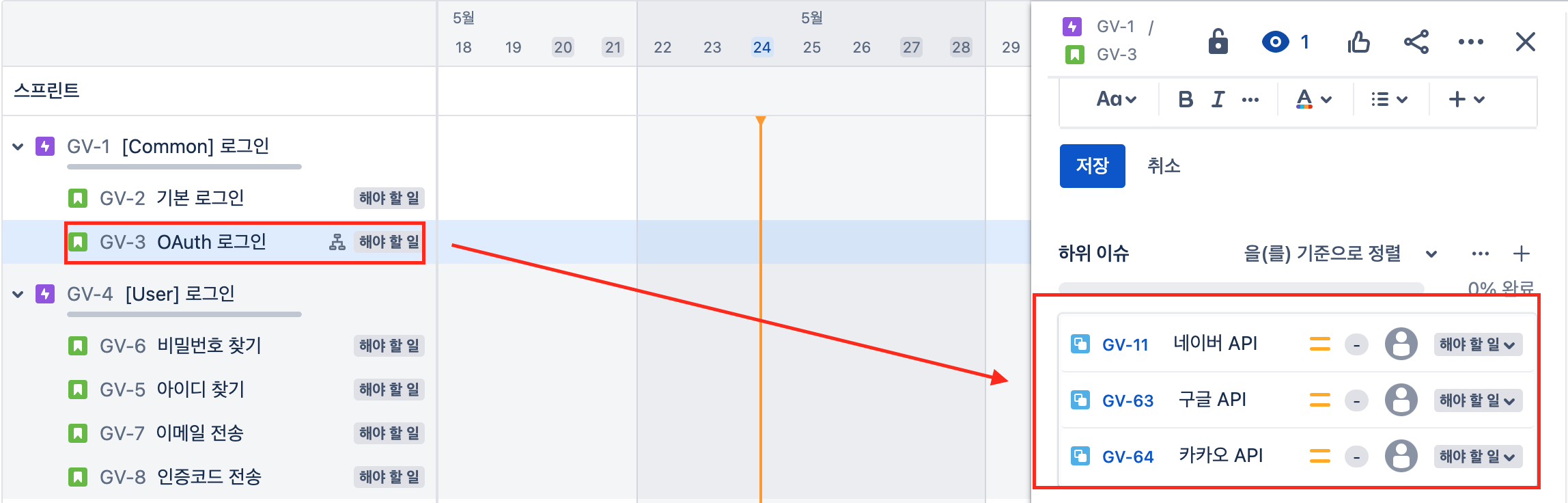
백로그
- 일반적으로 팀이 프로젝트에서 수행할 작업 (해야 할일들의 목록)
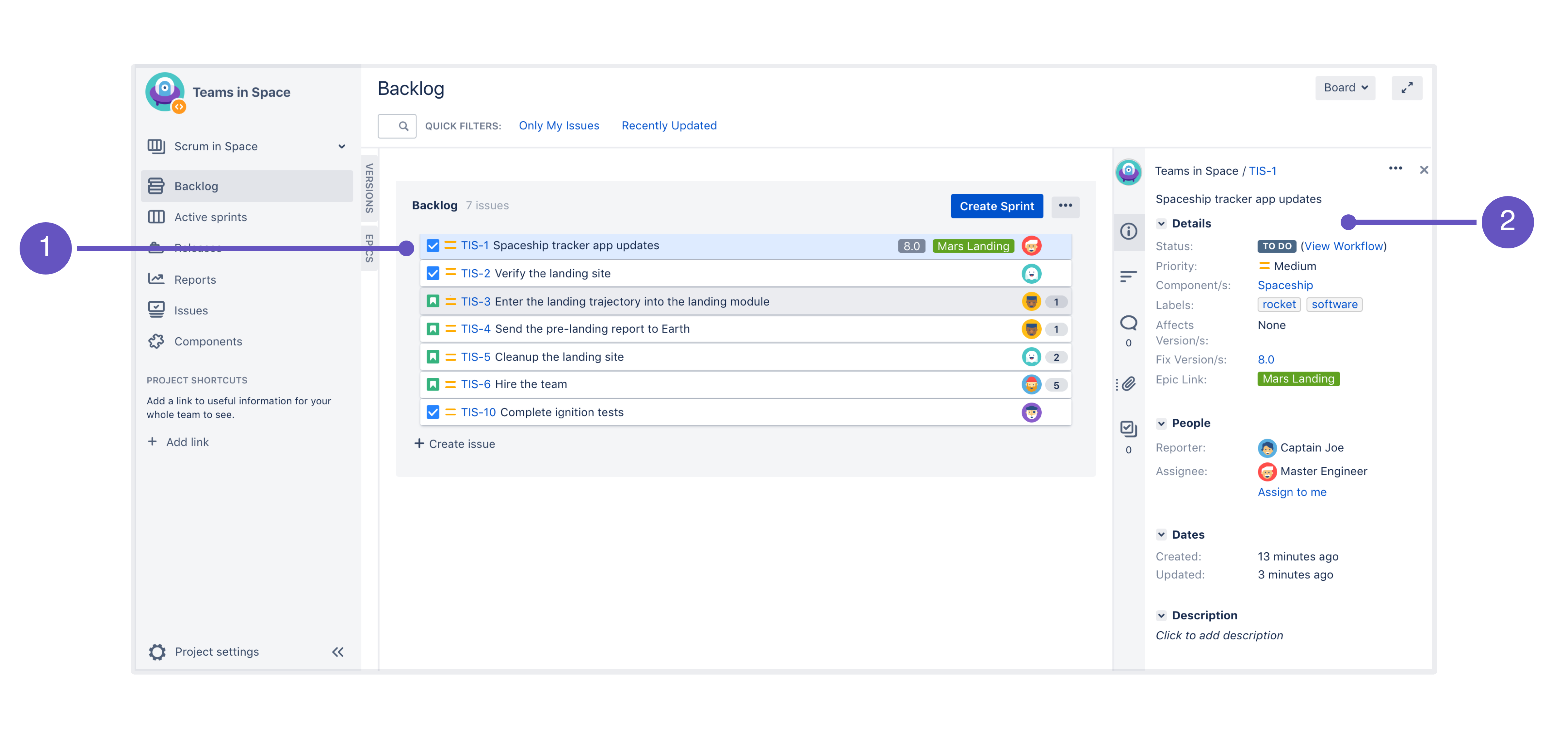
- 백로그 : 백로그의 현재 문제 목록입니다(여기에 몇 가지 문제가 표시되어 어떻게 표시되는지 알 수 있습니다).
- 이슈 상세 보기 : 현재 선택된 이슈의 상세 보기입니다.
이슈 만들기
로드맵 탭에서 만들기 에픽 클릭
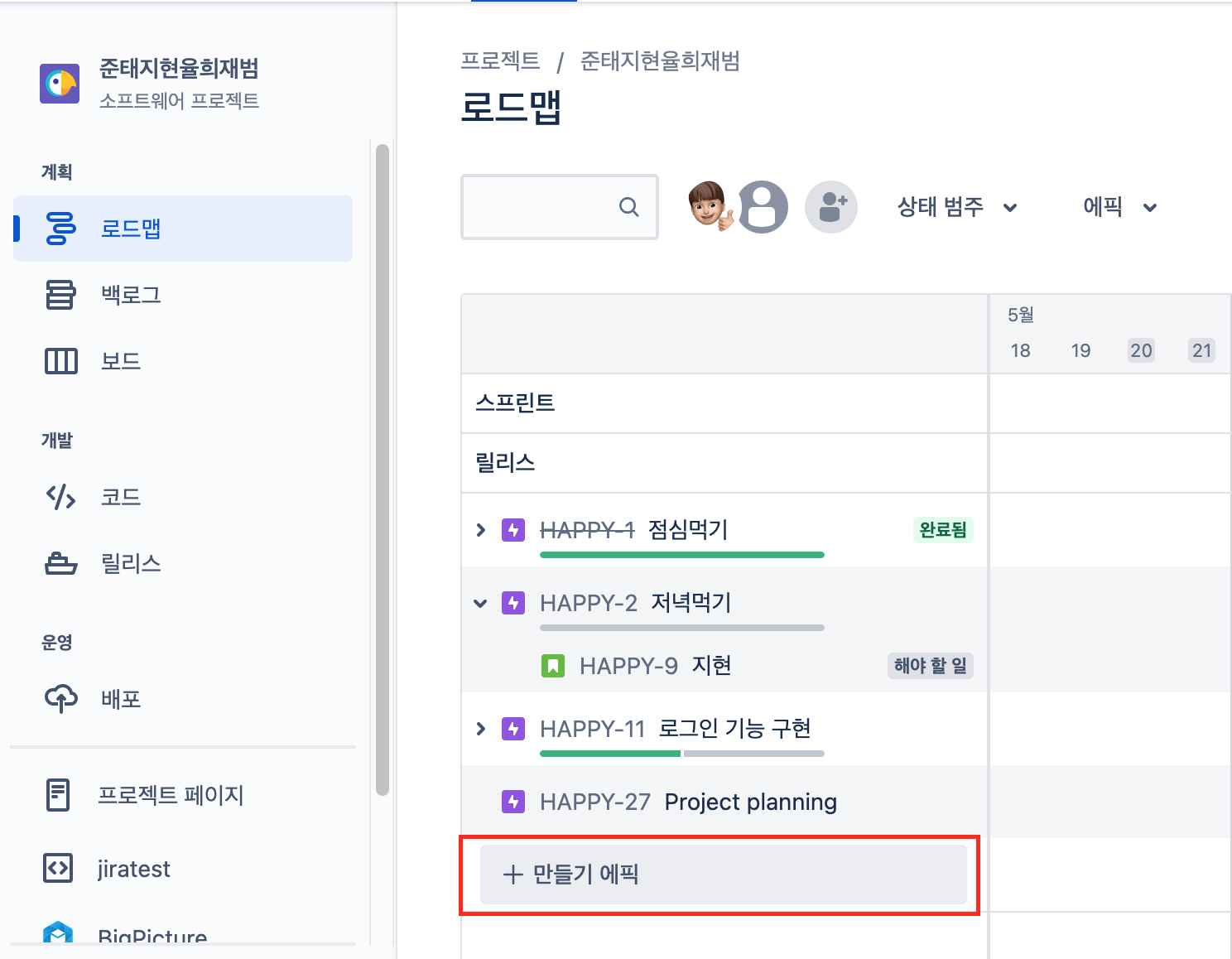
- ex)
HAPPY-44 게시판 관련 기능 구현작업 예시
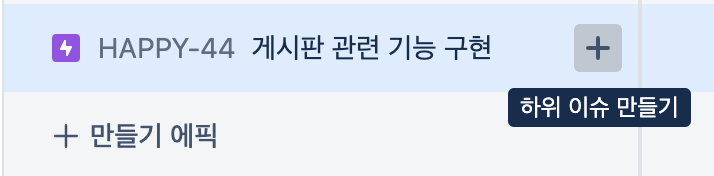
에픽 생성후 하위 스토리 생성
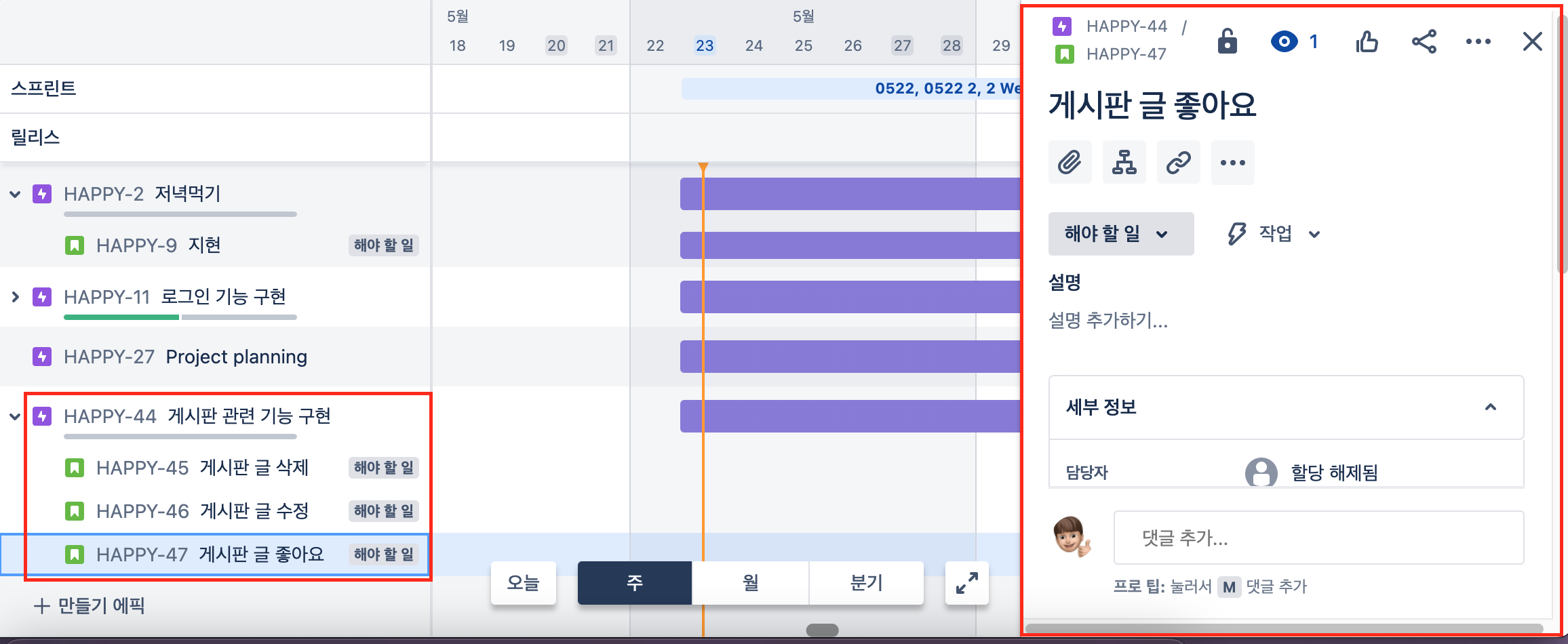
- 해당 스토리 자세히 보기 / 수정도 가능
백로그 탭에서 스토리 추가 확인 가능
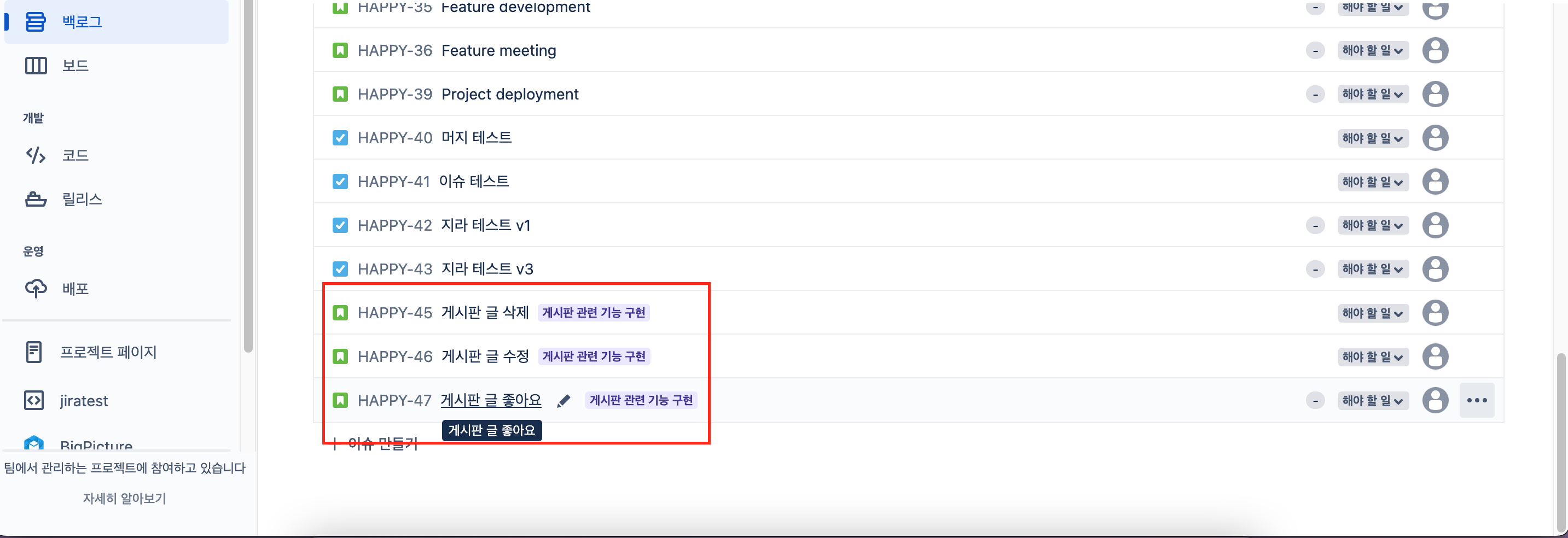
백로그 탭에서 이슈 생성가능 하지만 따로 에픽,스토리 설정해줘야함
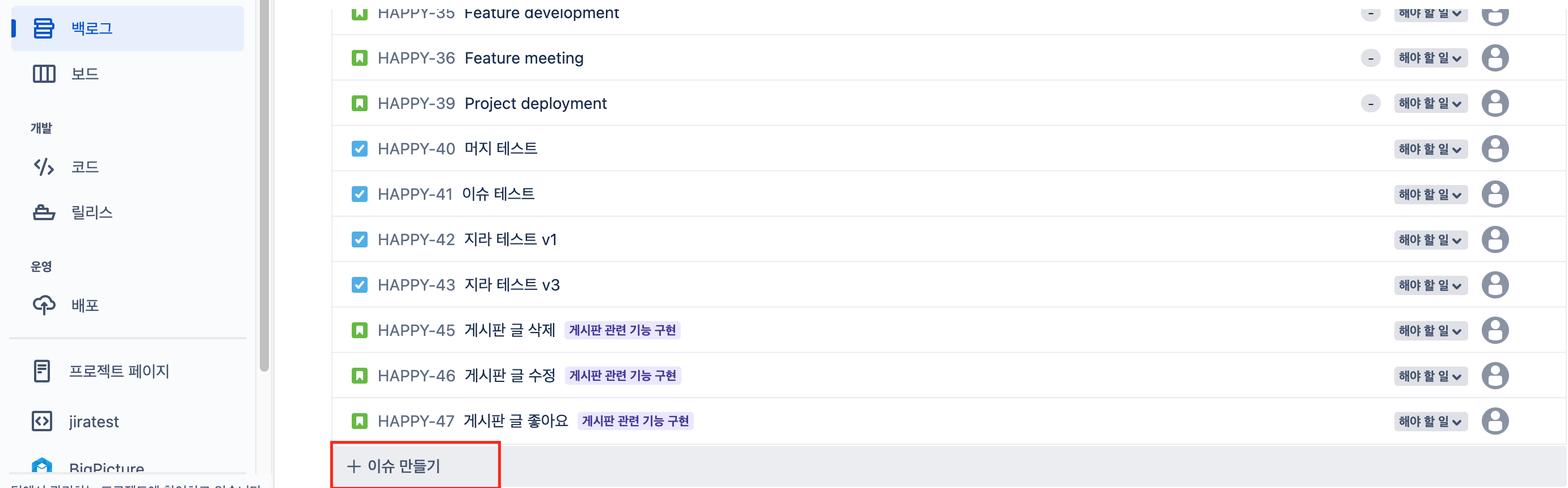
스프린트
- 백로그에서 작업을 완료하는 고정된 기간
스프린트 만들기
백로그 탭으로 이동후 스프린트 만들기 클릭
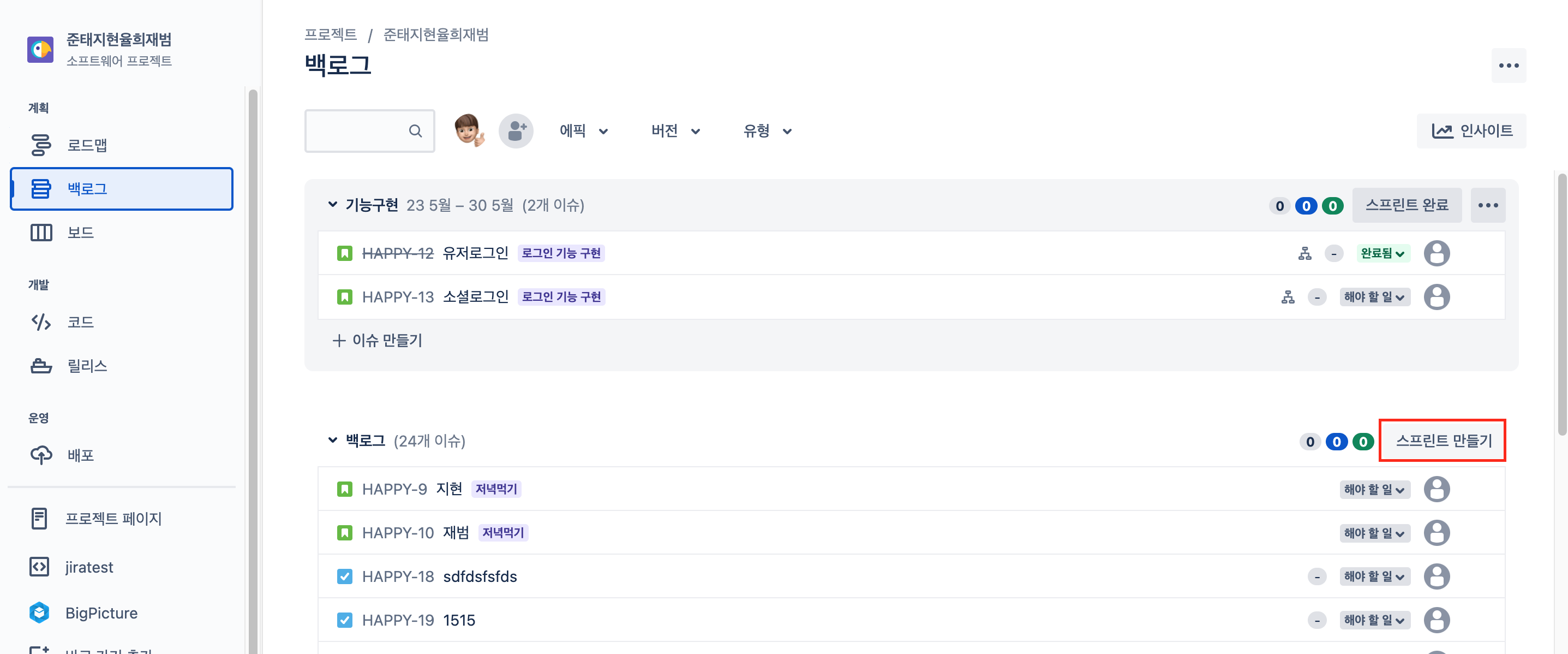
해당 스프린트에 대한 내용 기입
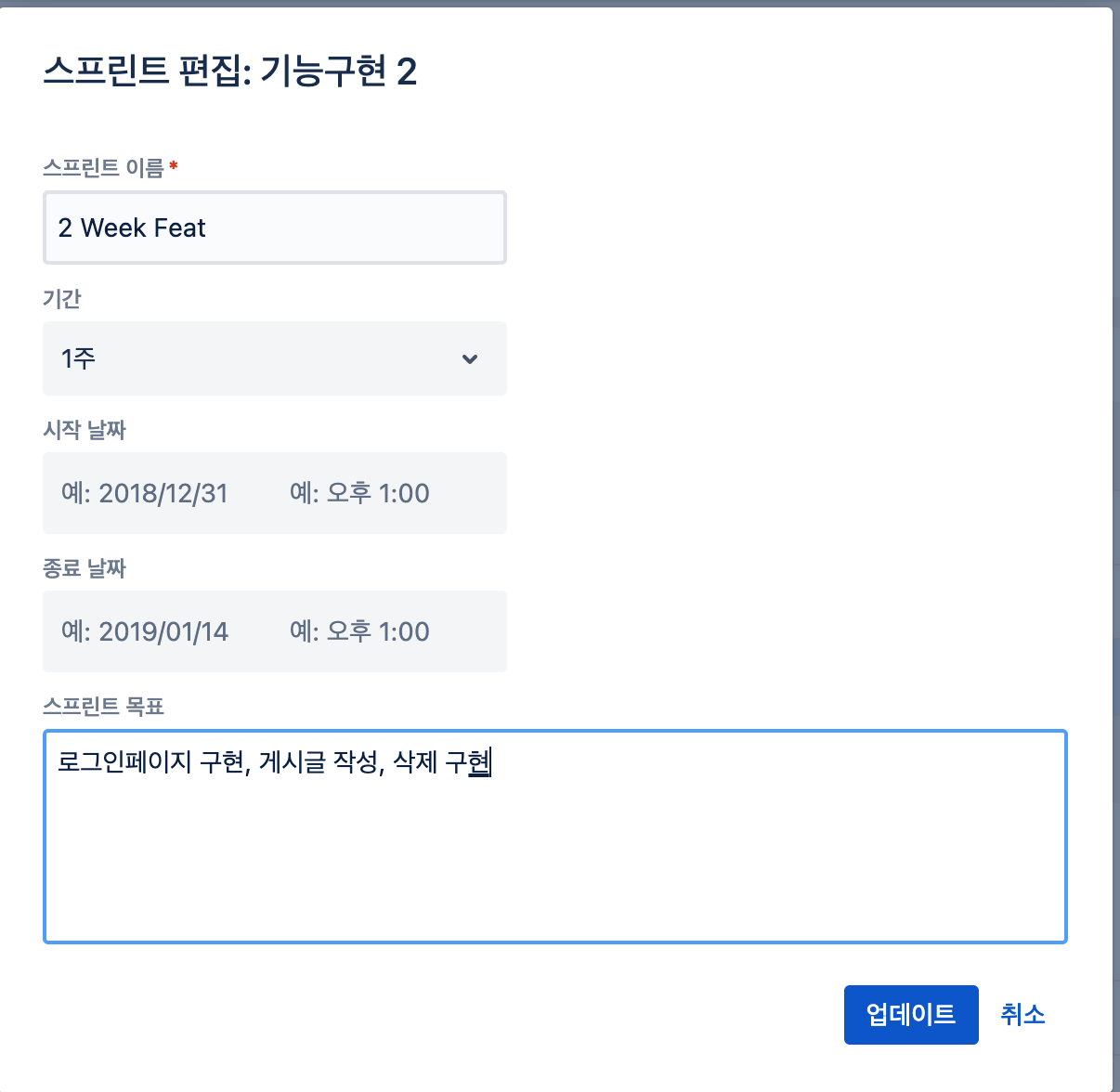
해당 스프린트에 수행할 백로그 이동(Drag)후 스프린트 시작
- 해당 스프린트는 2주차 기능구현으로 예시를 듦

보드 탭에서 해당 스프린트 별 내용 확인 가능
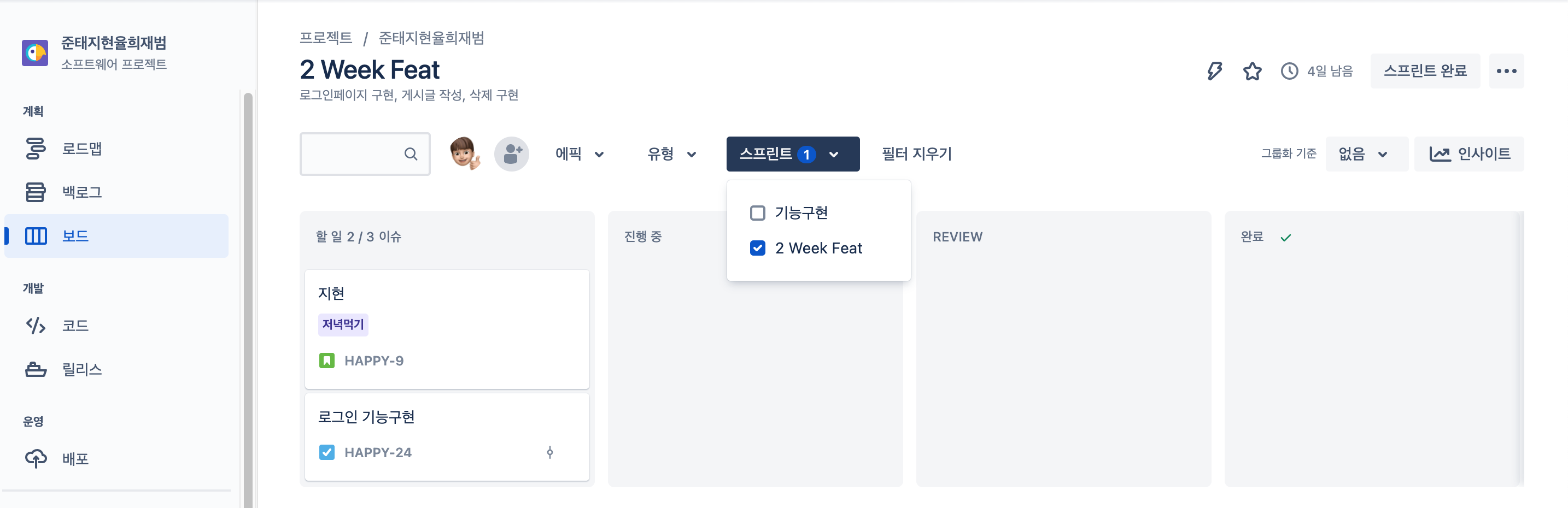
로드맵 탭에서도 해당 스프린트 내용 확인 가능
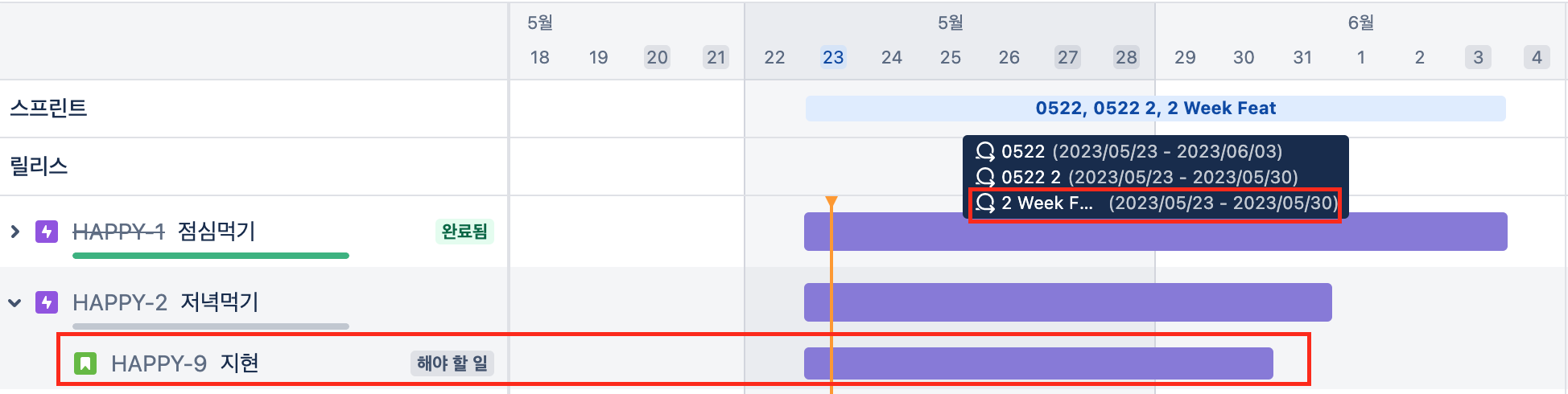
Jira와 GitHub 연동 작업
작업할 이슈를 선택
- ex) 이슈코드
HAPPY-43작업
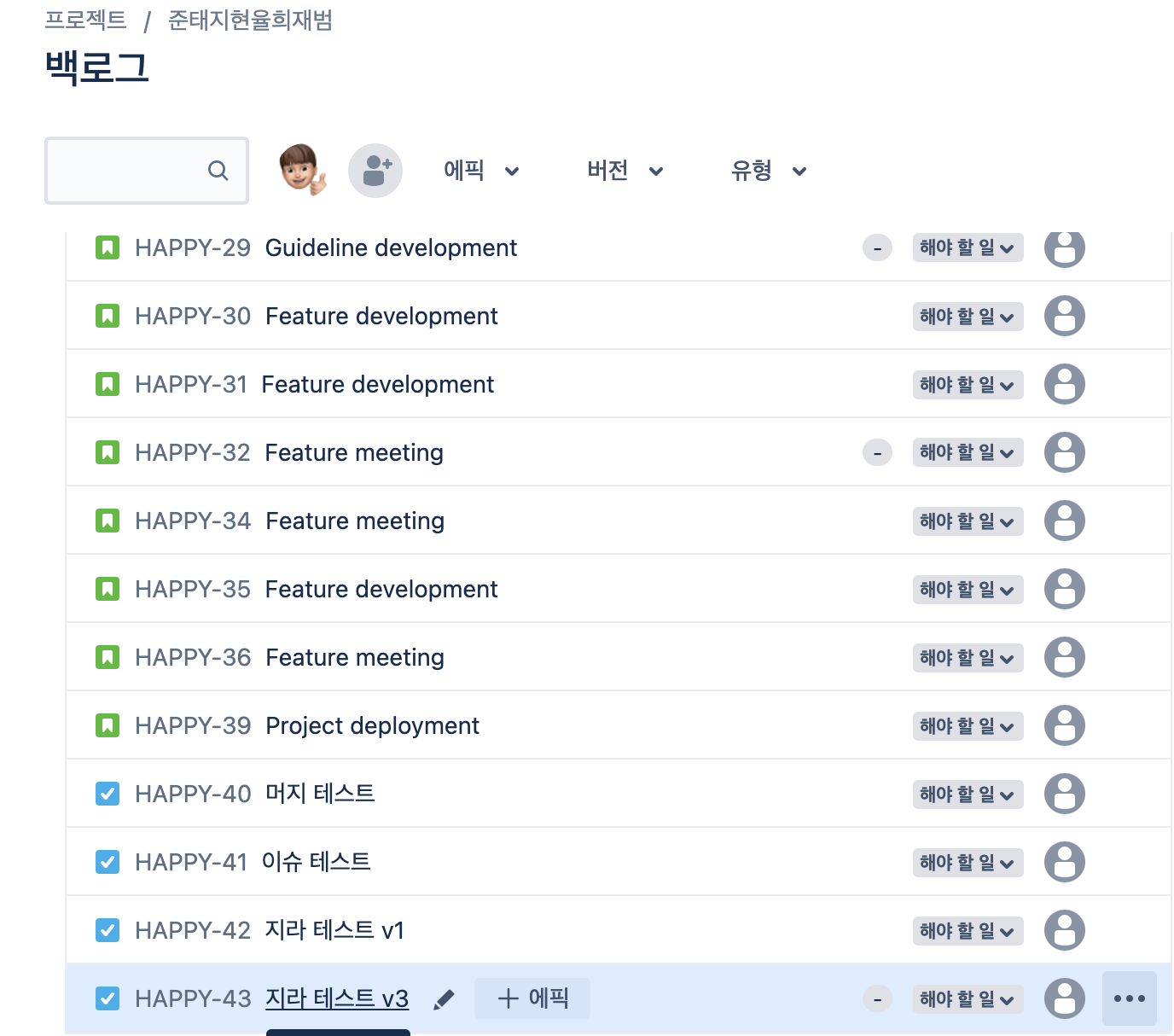
해당 이슈에 대한 Branch 생성
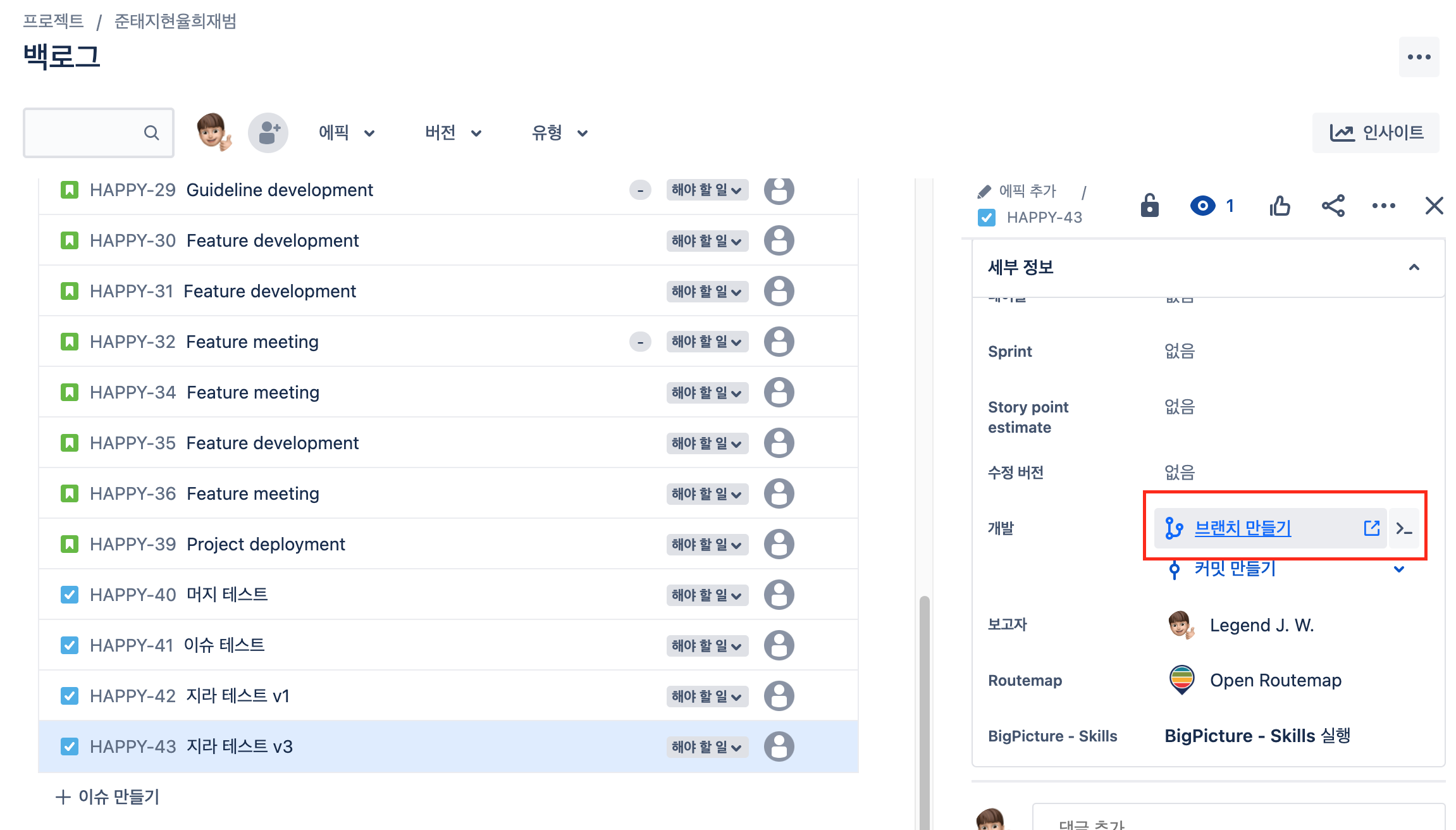
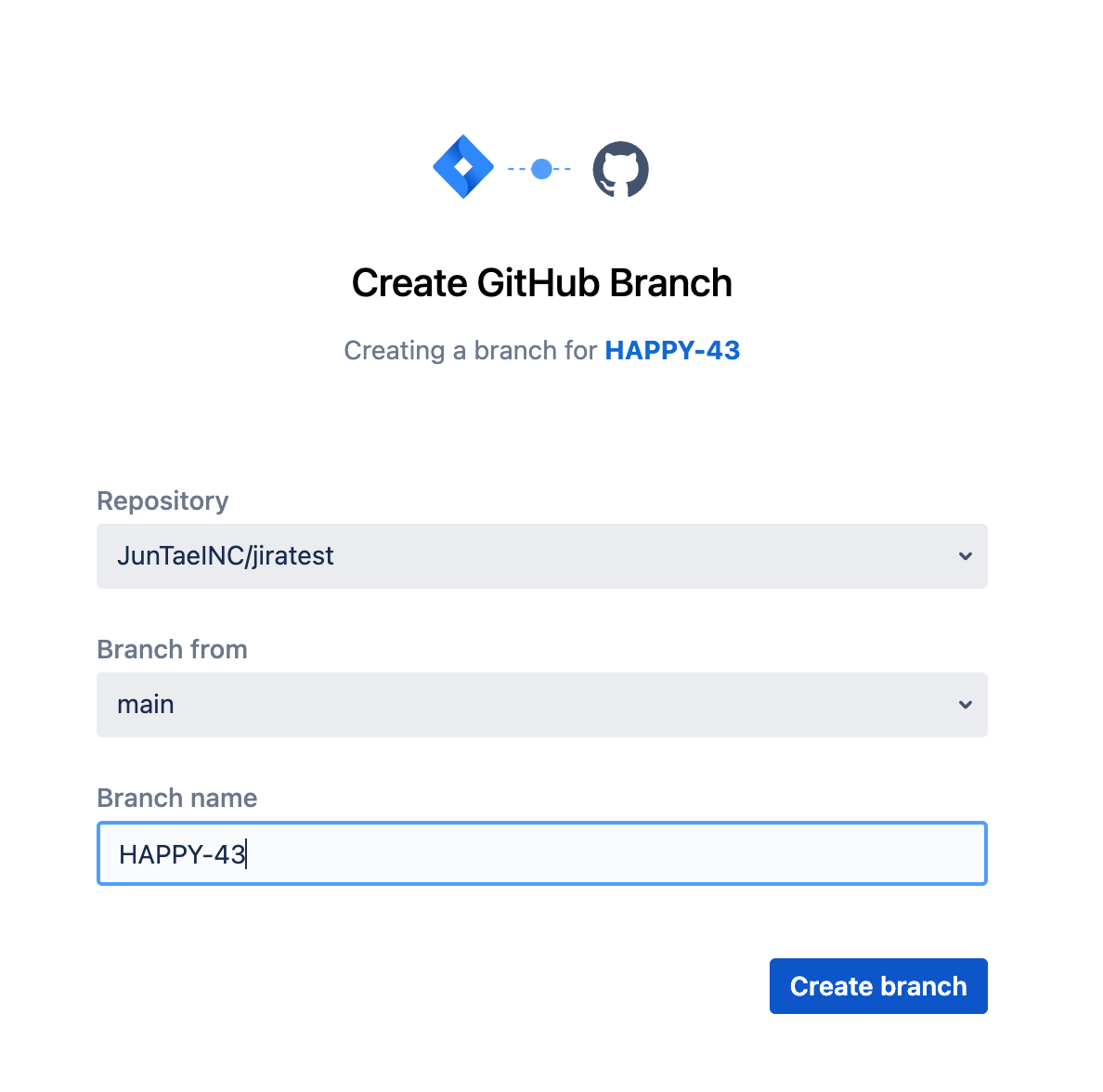
Repository/Branch from/Branch name설정
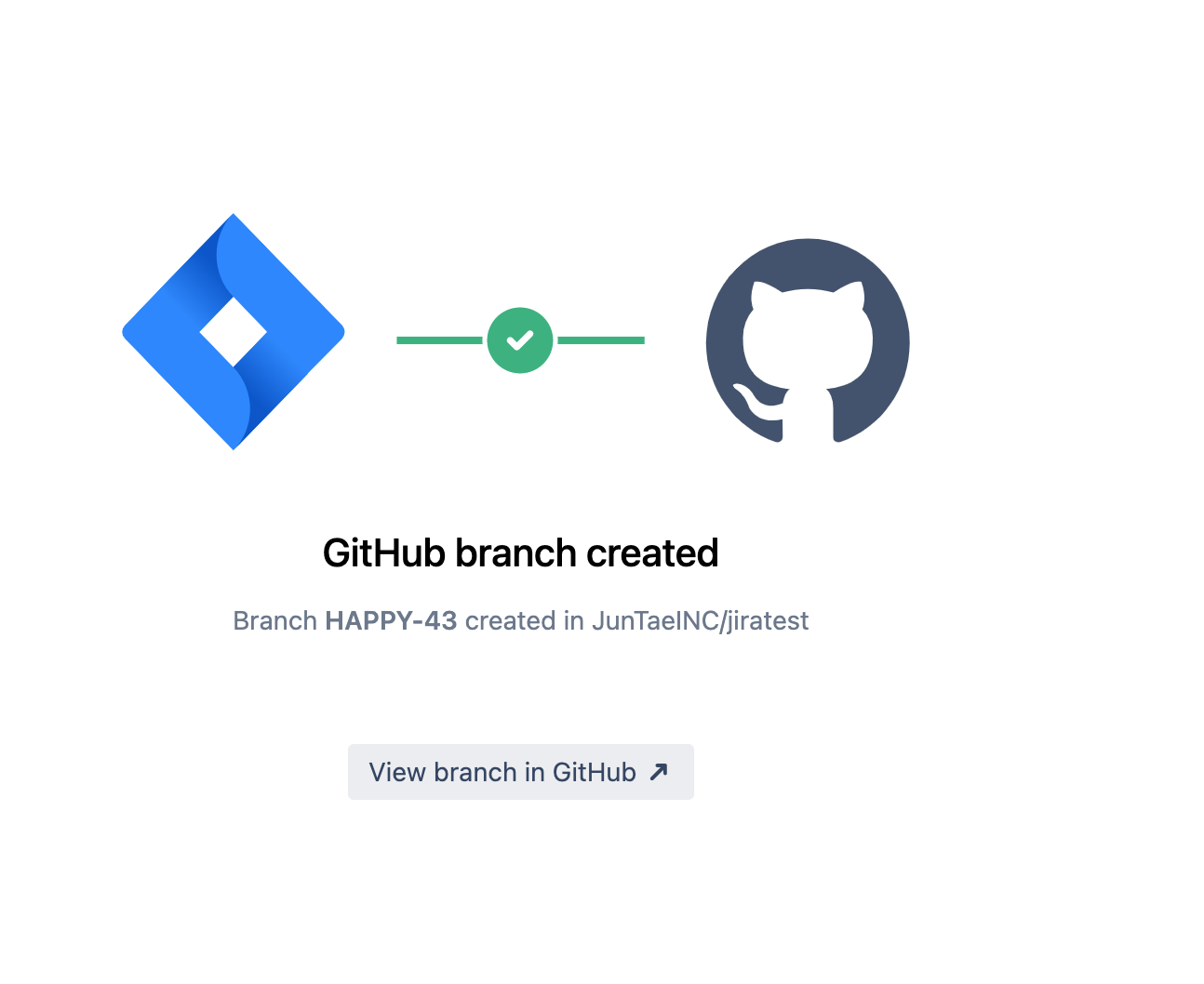
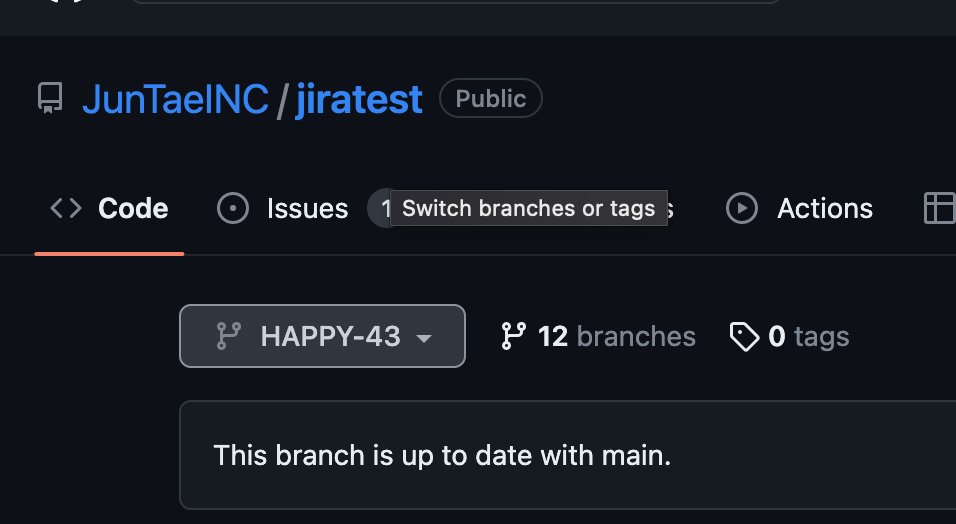
- 해당 이슈코드로
Branch가 생성된 것을 볼 수 있다.
해당 Branch 에서 작업 (커밋 메시지에 이슈코드 삽입 X)
- Git Convention 을 지키며 메시지 작성
- ex) 작업 예시 md파일 수정
IDE 에서 원격으로 생성된 브런치 가져오기
해당 내용은 위에서 사용하는 이슈코드 HAPPY-43 이 아닌 다른 걸로 진행됩니다제가 실수로 HAPPY-43을 이미 머지를 해버려서...
원격 Branch명 확인
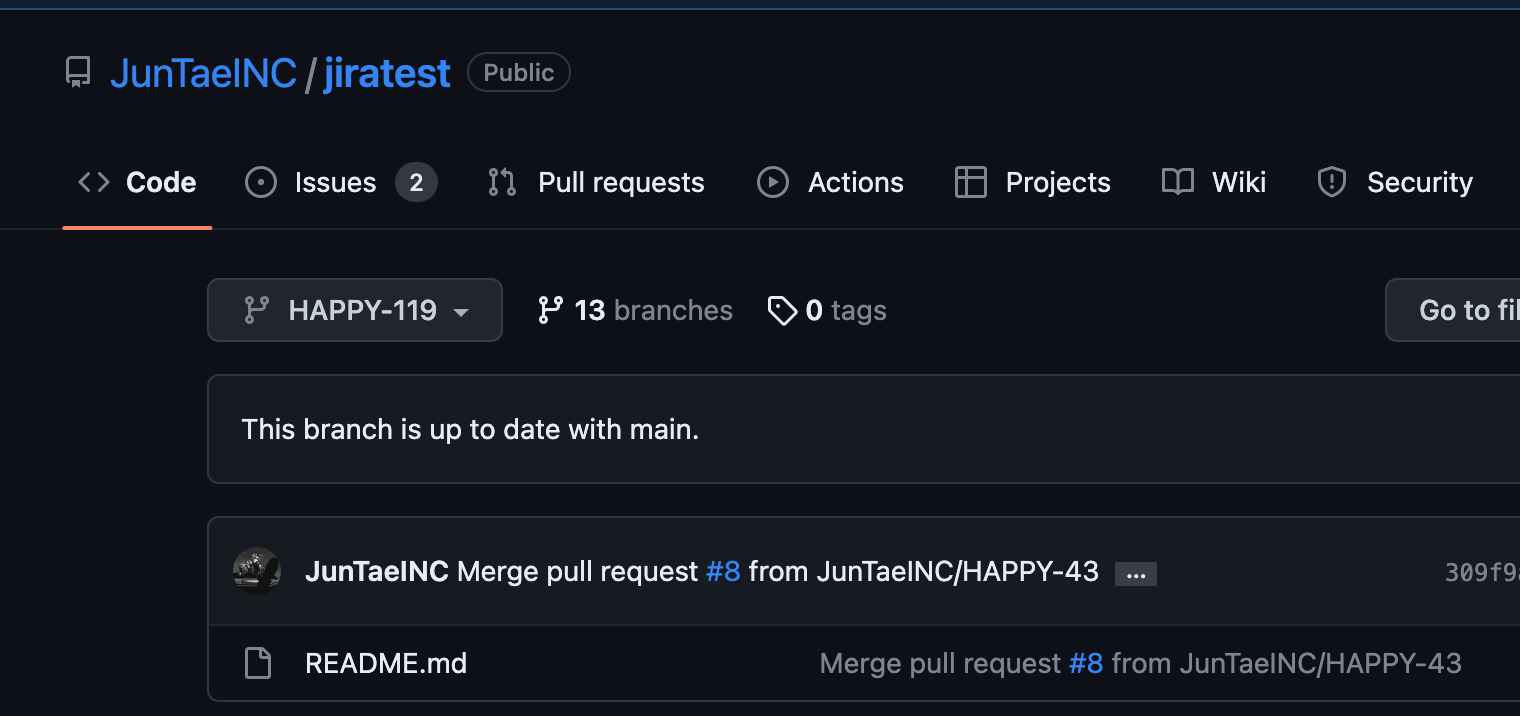
IDE 터미널에서 git fetch 입력해서 원격 브런치 가져오기
git fetch --prune
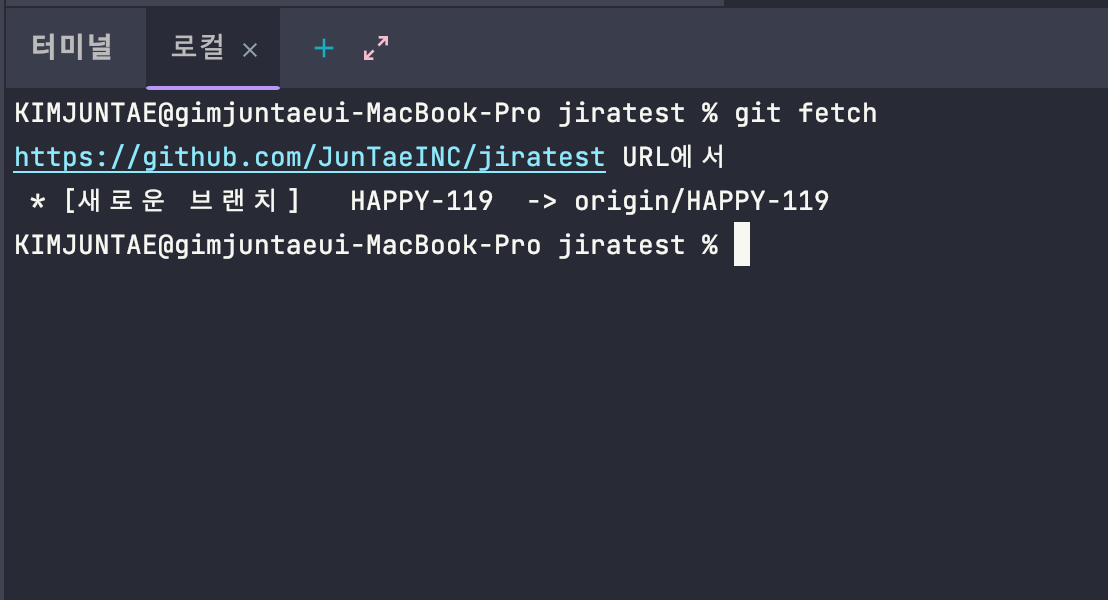
가져온 브런치 확인 git branch -r
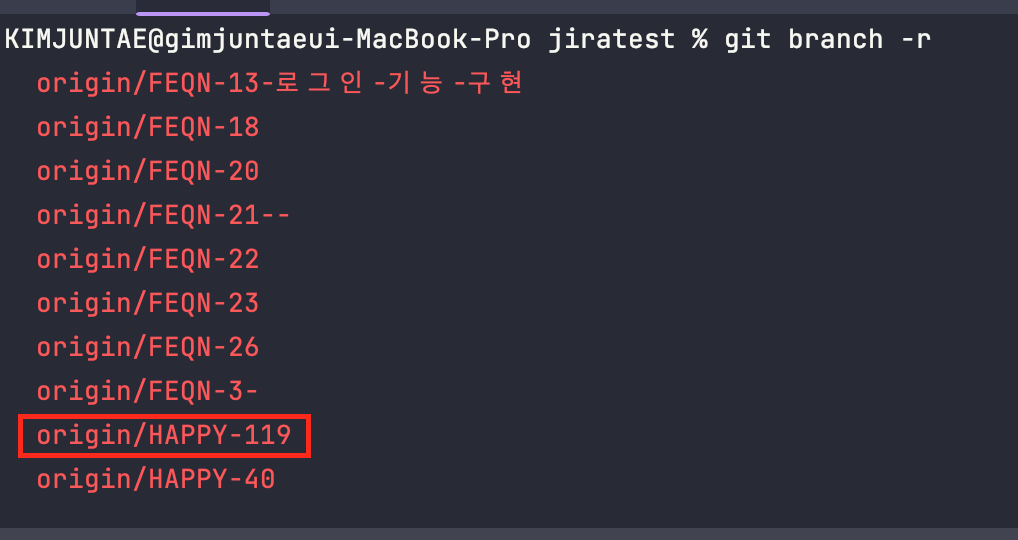
브런치 변경 git checkout HAPPY-119
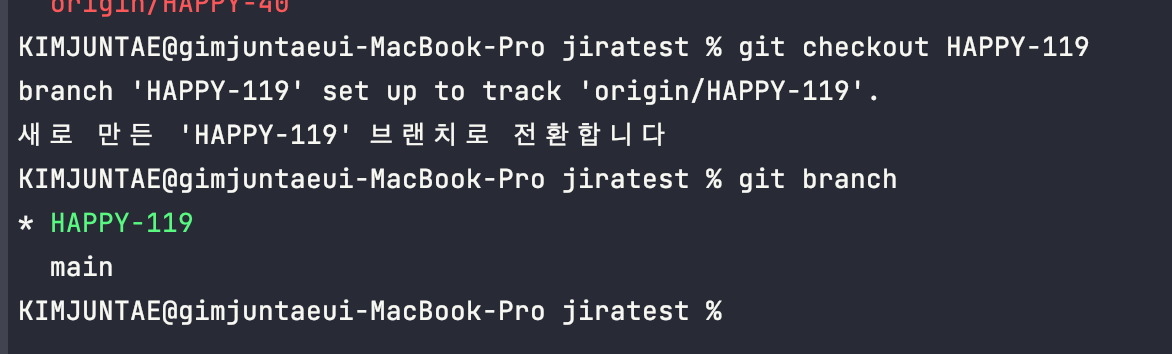
Branch PR생성
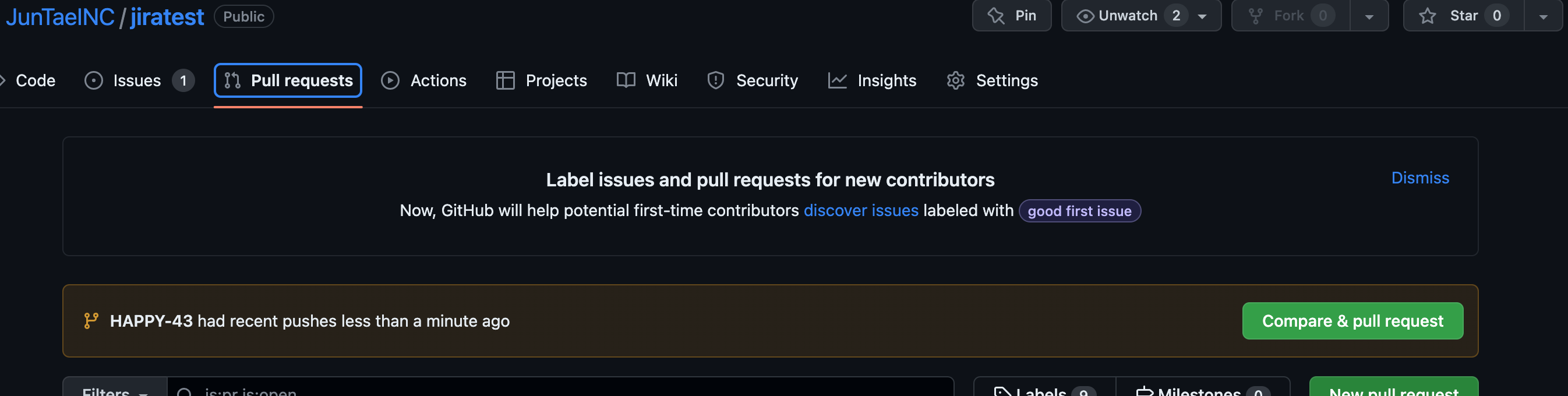
해당 PR 제목은 이슈코드를 제외 한 기능 이름 사용
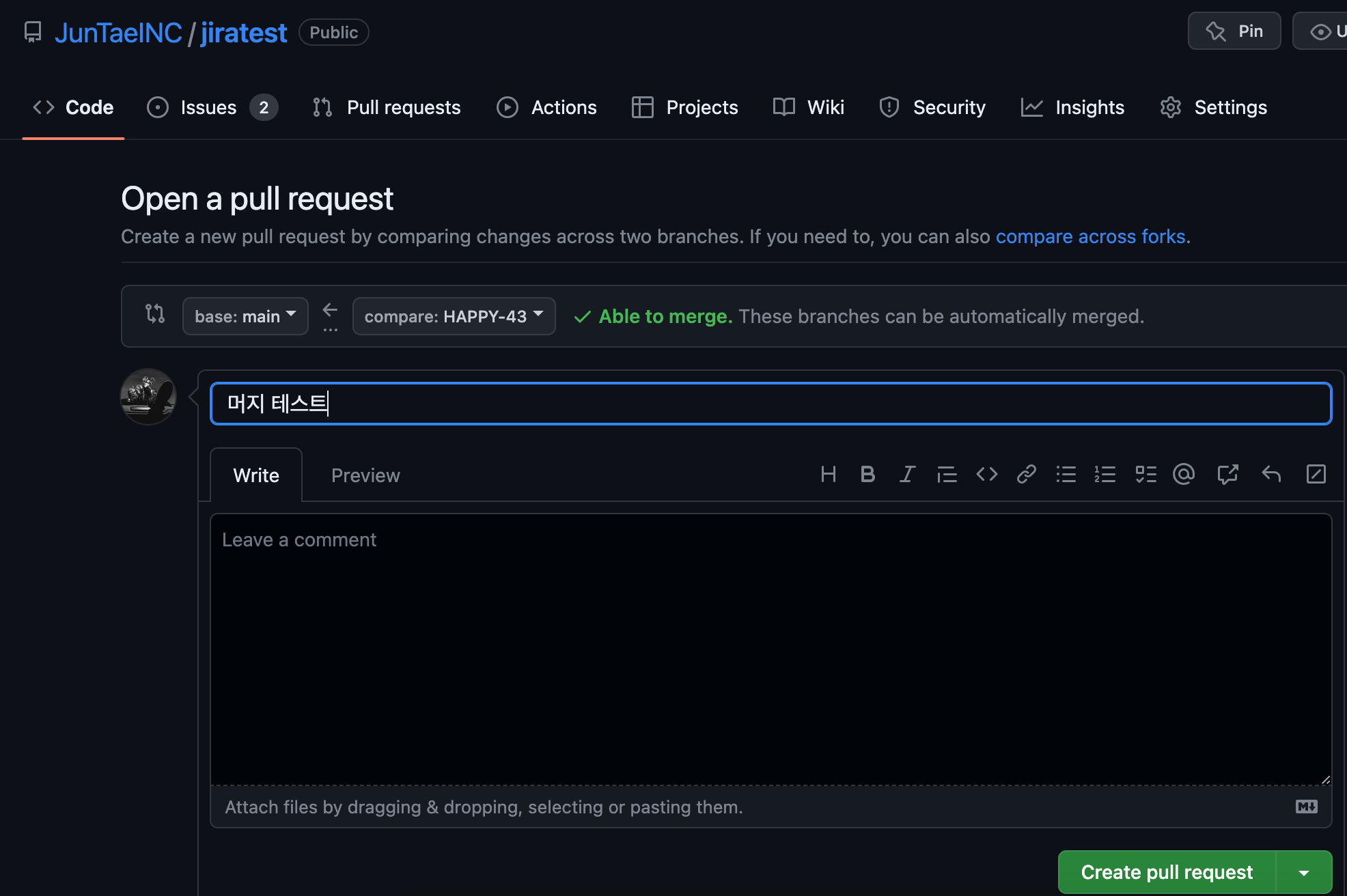
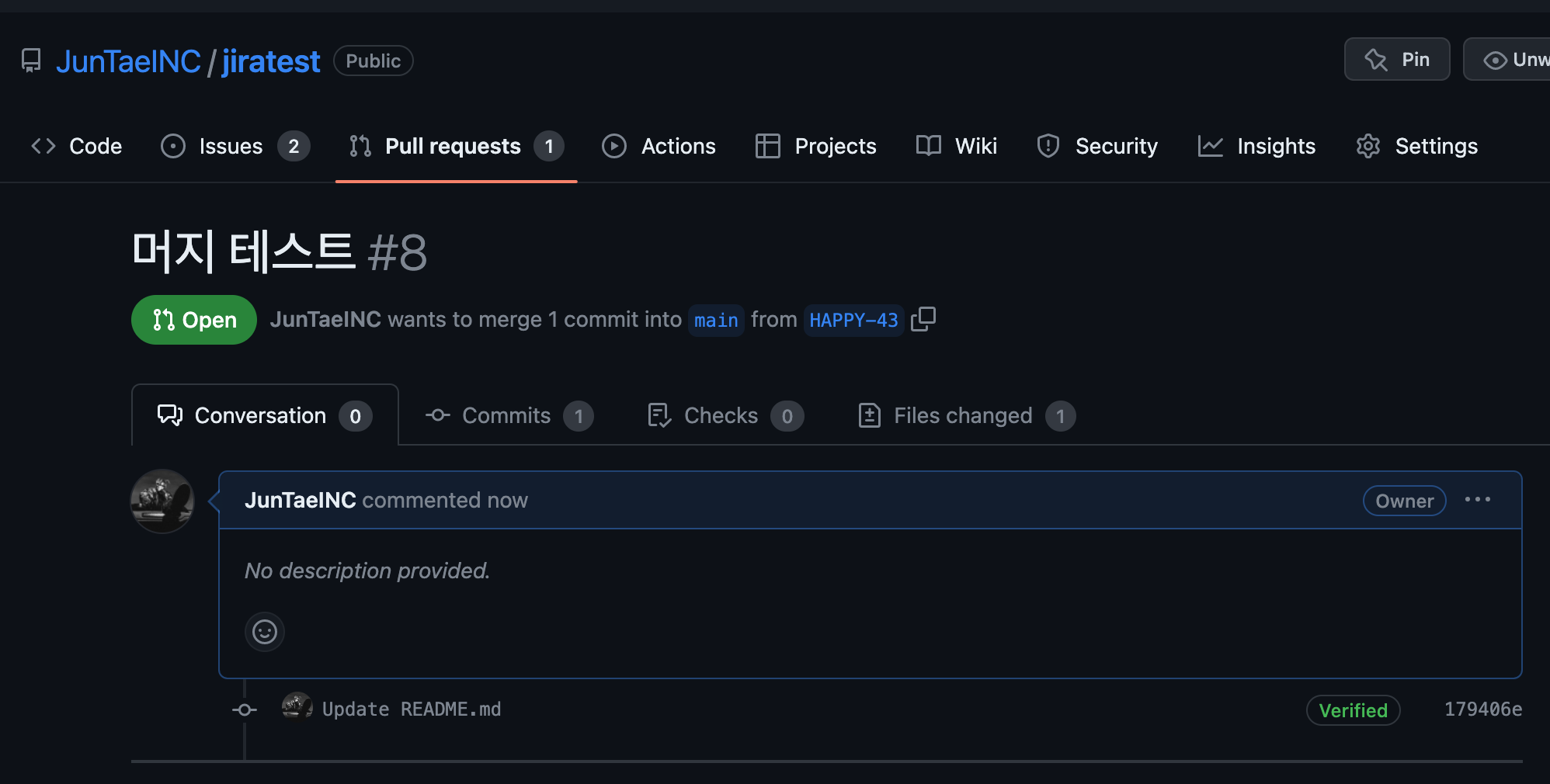
Jira에서 Branch , PR 확인 가능
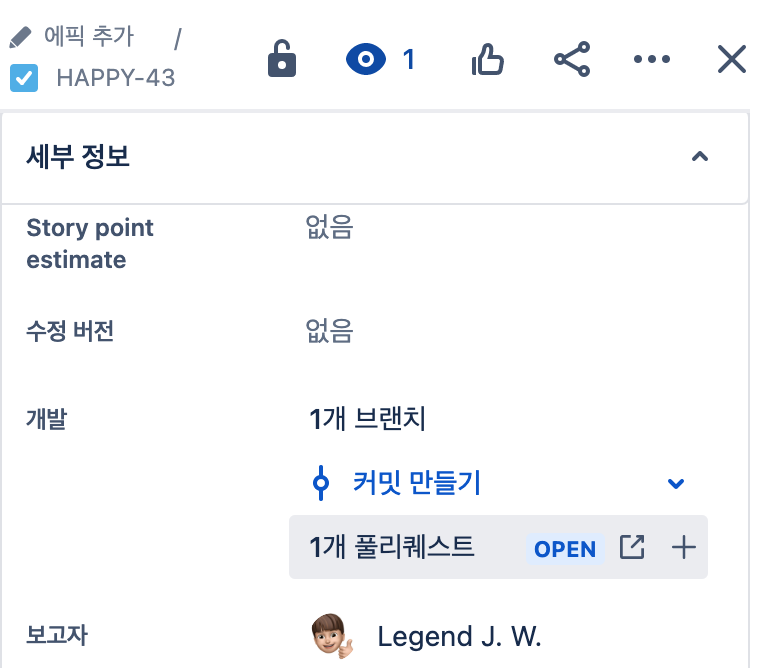
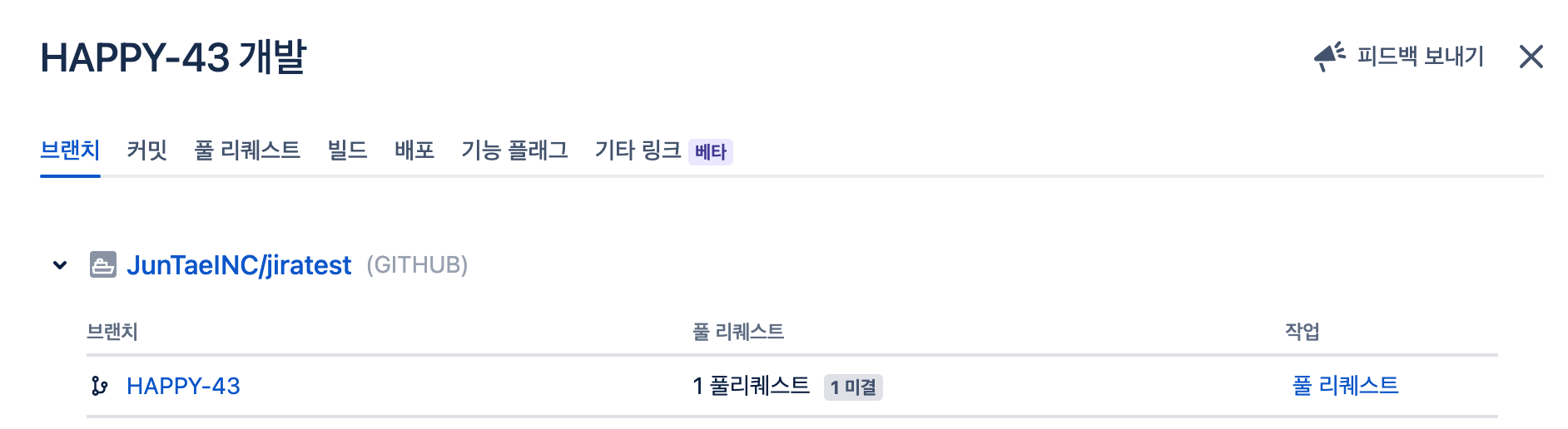
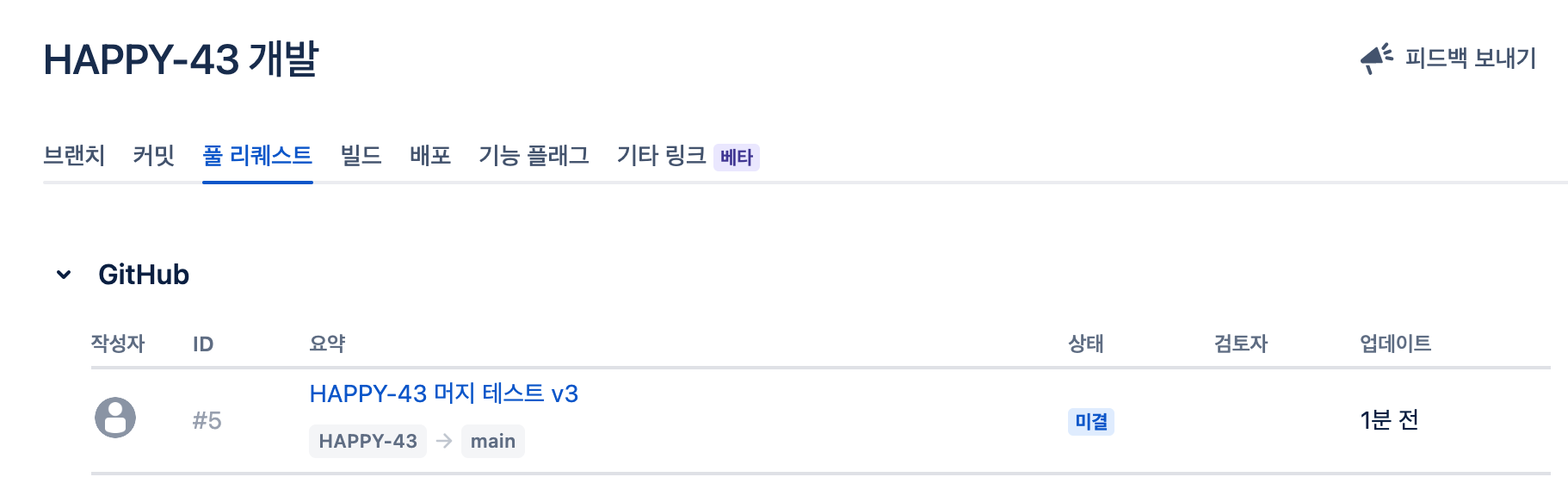
해당 Branch 작업 종료후 Merge
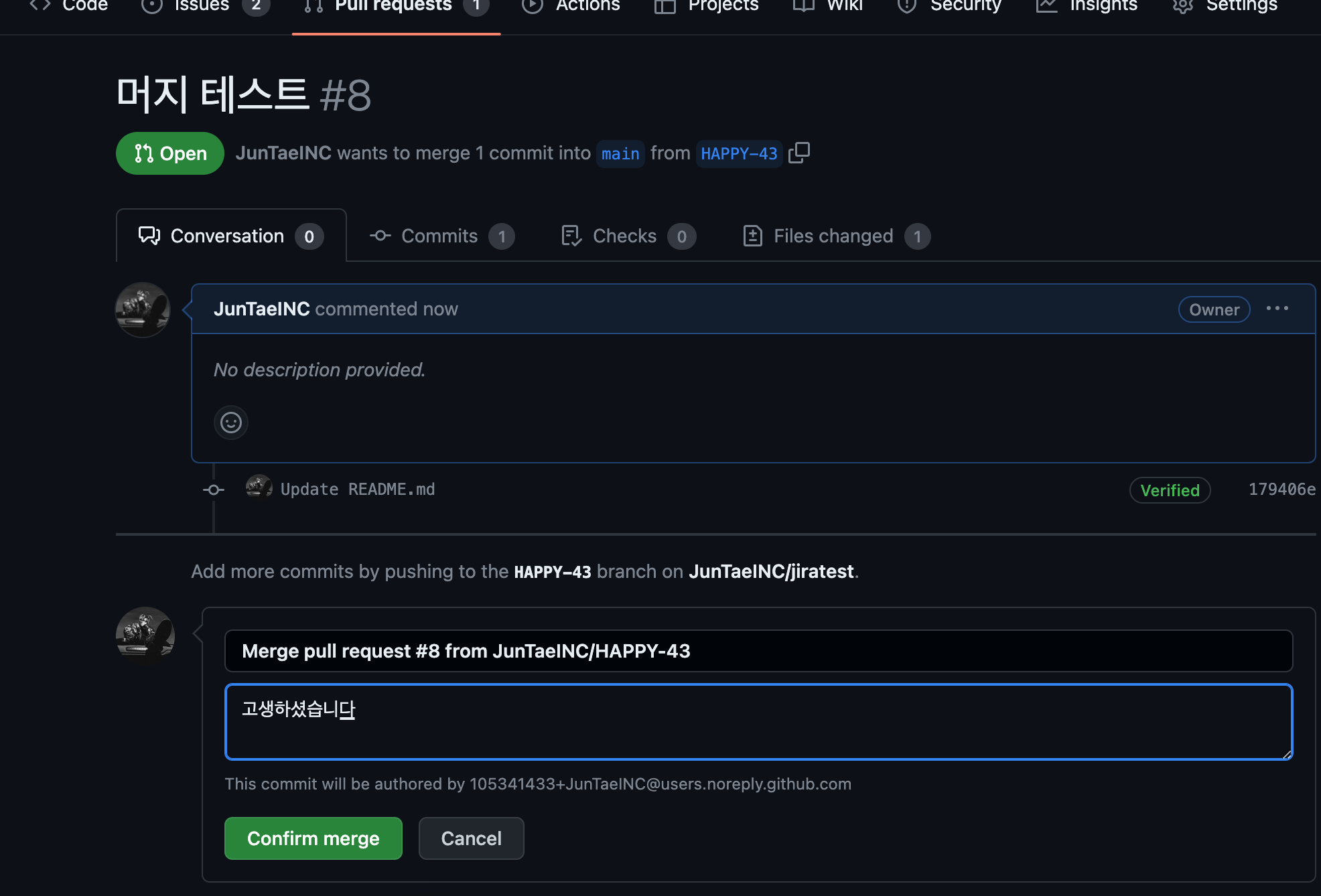
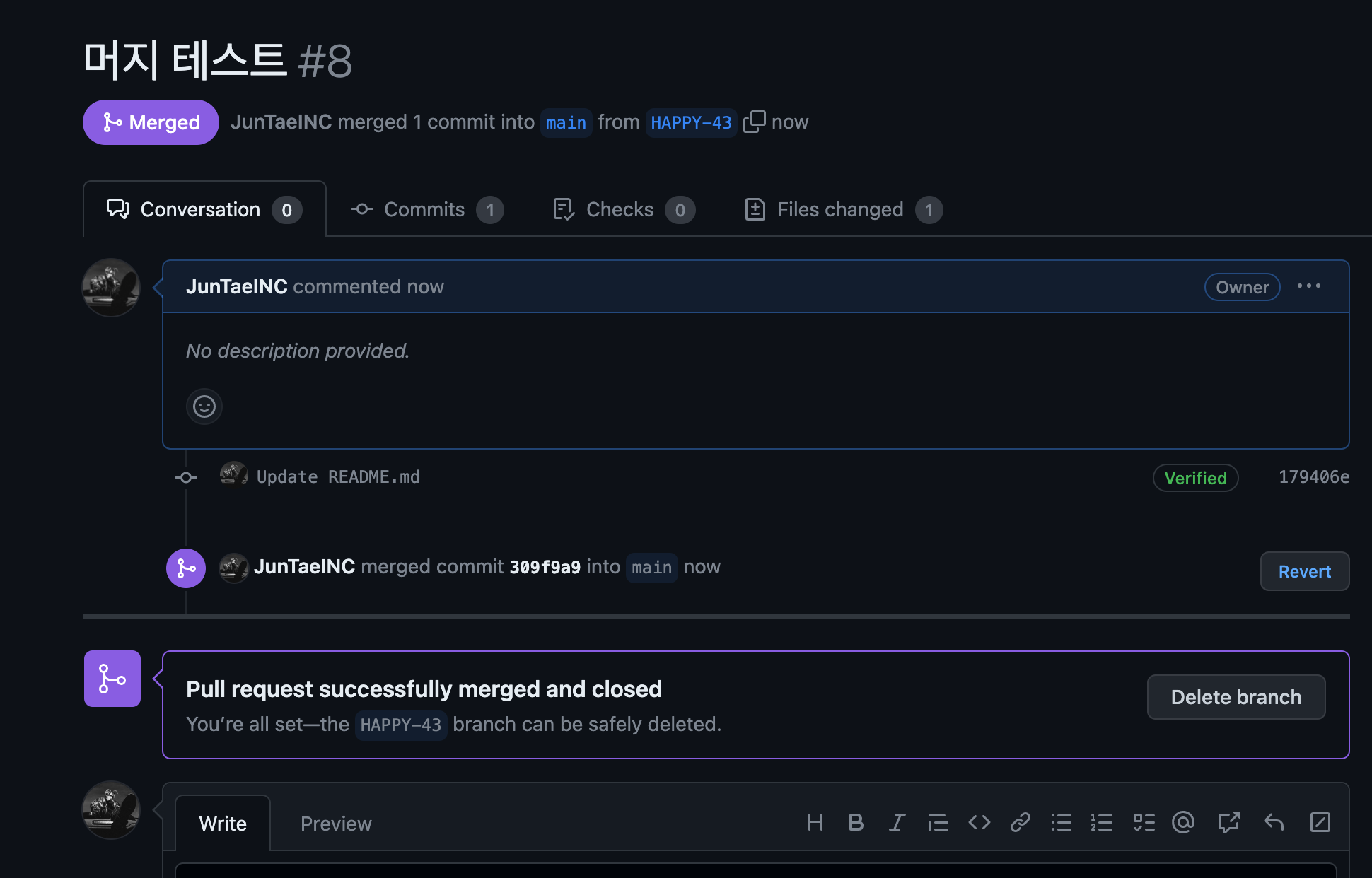
Jira에서 Merge 확인
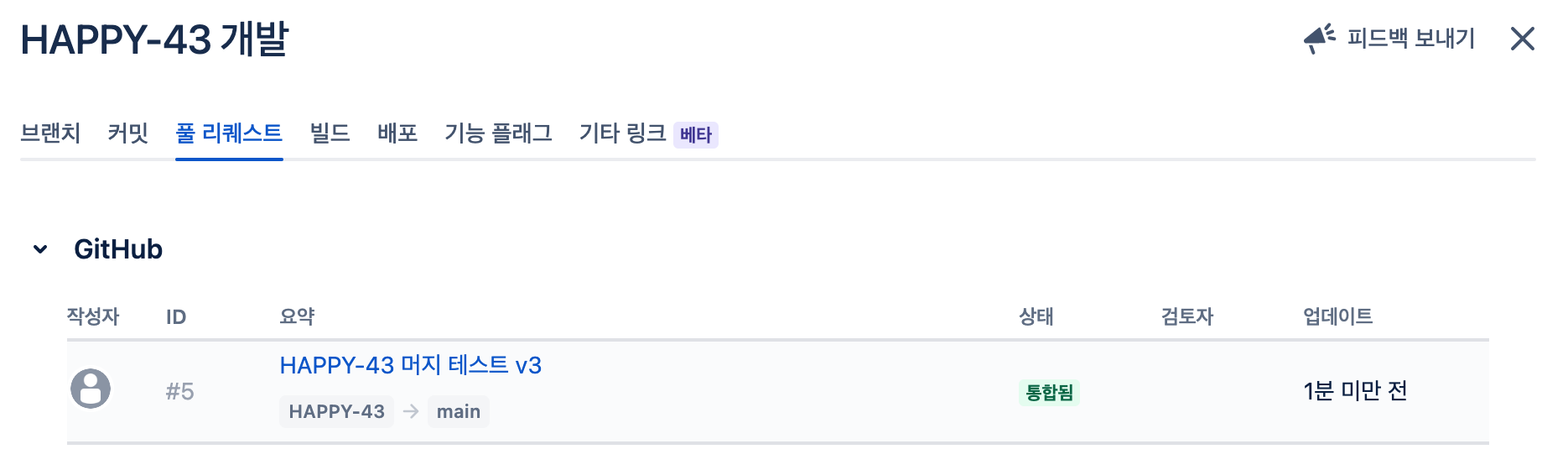
Jira에서 WorkFlow 수정